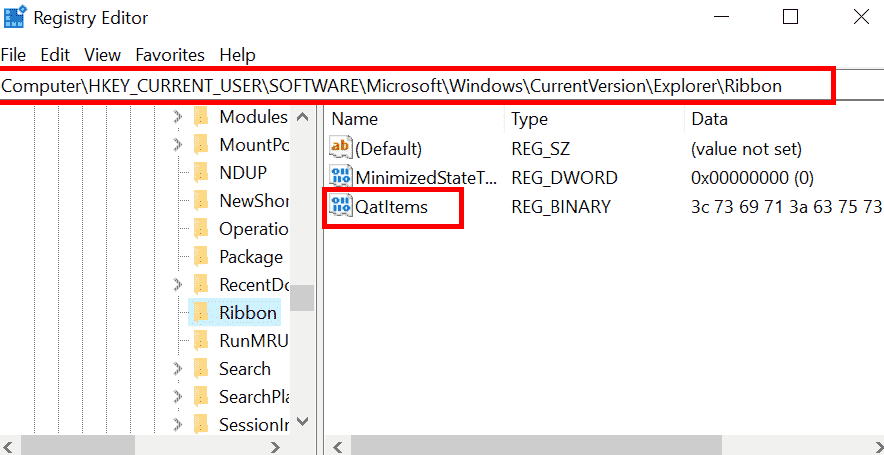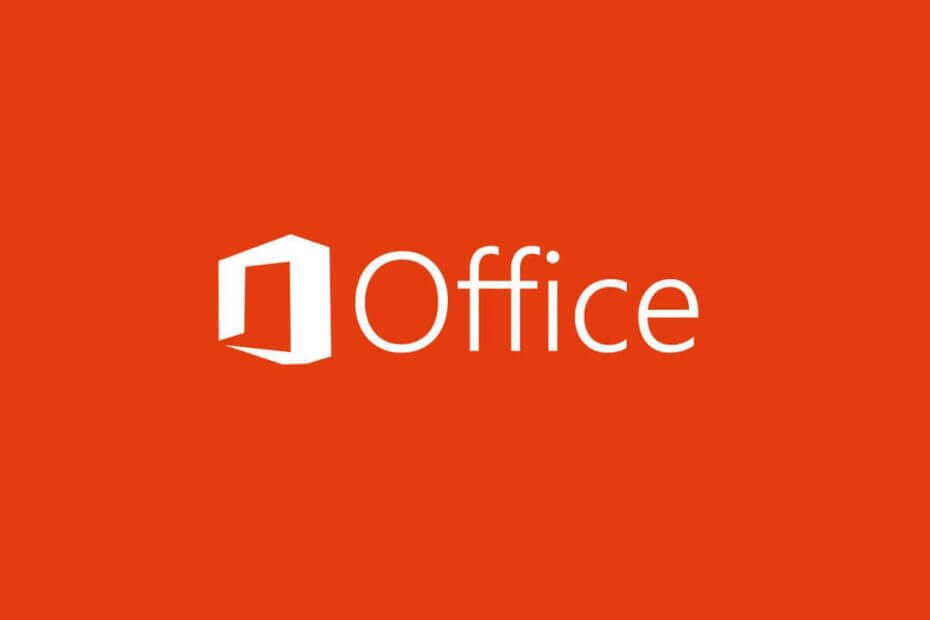
Diese Software hält Ihre Treiber am Laufen und schützt Sie so vor gängigen Computerfehlern und Hardwarefehlern. Überprüfen Sie jetzt alle Ihre Treiber in 3 einfachen Schritten:
- DriverFix herunterladen (verifizierte Download-Datei).
- Klicken Scan starten um alle problematischen Treiber zu finden.
- Klicken Treiber aktualisieren um neue Versionen zu erhalten und Systemstörungen zu vermeiden.
- DriverFix wurde heruntergeladen von 0 Leser in diesem Monat.
Microsoft Office ist eines der bekanntesten Office-Tools, aber viele Benutzer haben berichtet Microsoft Office hat während der Einrichtung einen Fehler festgestellt Error. Dieser Fehler verhindert, dass Sie Office auf Ihrem System installieren und ausführen. Daher zeigen wir Ihnen im heutigen Artikel, wie Sie ihn richtig beheben können.
Ich hatte vorher eine Office 2013-Installation, ich habe sie aus einem bestimmten Grund deinstalliert, ich habe ein weiteres Office 2013 Professional Plus mit SP1 von meinem heruntergeladen
MSDN-Abonnement, Wenn ich versuche, es zu installieren, erhalte ich während der Installation die Meldung „Office hat während der Einrichtung einen Fehler festgestellt“
So beheben Sie das Problem Microsoft Office hat während der Setup-Meldung einen Fehler festgestellt?
1. Verwenden Sie den Aufgabenplaner
-
Klicke auf Cortana Suchleiste in Ihrem Windows 10 Taskleiste, eintippen Aufgabenplaner, und Wählen Sie das Top-Ergebnis aus.

- Klick auf das Aufgabenplaner Bibliothekstaste, um das Dropdown-Menü zu aktivieren.
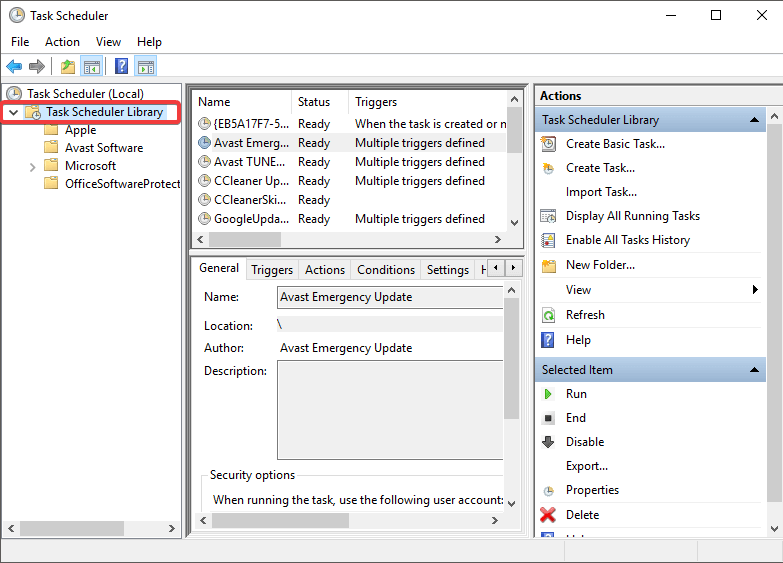
- Klicken Sie mit der rechten Maustaste auf das Microsoft-Ordner, und wählen Sie Löschen.

- Versuchen Sie erneut, Microsoft Office zu installieren.
2. Fehlerbehebung mit Windows Store
- Drücken Sie die Windows-Taste + X und wählen Sie die Einstellungen.

- Wählen Update & Sicherheit aus dem Menü.
- Wählen Fehlerbehebung, und scrollen Sie dann nach unten zu Windows Store-Apps, und klicken Sie darauf, um die Fehlerbehebung auszuführen.

- Starten Sie Ihren PC neu und versuchen Sie erneut, Microsoft Office zu installieren.
Kein Fan von Microsoft Office? Hier sind 5 tolle Alternativen zum Ausprobieren!
3. Deaktivieren Sie vorübergehend Antivirensoftware auf Ihrem PC
- Suchen Sie Ihr Antivirus-Symbol in der Taskleiste.
- Klicken Sie mit der rechten Maustaste darauf und wählen Sie die Option zum Deaktivieren des Antivirus.
- Versuchen Sie danach erneut, Microsoft Office zu installieren.
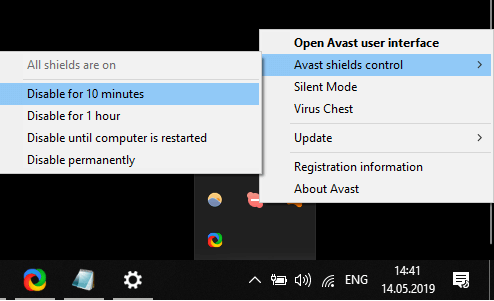
4. Benennen Sie den Microsoft-Hilfeordner um
- Drücken Sie Windows-Taste + R Tasten auf Ihrer Tastatur und geben Sie ein %Programmdaten% dann Drücken Sie Enter.

- Im sich öffnenden Ordner, Suche für den Ordner Microsoft-Hilfe, und benenne es um in Microsoft-Hilfe.alt.
- Starten Sie Ihren PC neu.
5. Entfernen Sie alle Spuren von Microsoft Office von Ihrem PC und installieren Sie es sauber neu
- Laden Sie das offizielle Microsoft-Tool zum Entfernen von Office herunter.
- Befolgen Sie die Anweisungen auf dem Bildschirm und schließen Sie den Entfernungsvorgang ab.
- Um alle Spuren von MS Office von Ihrem PC zu entfernen, müssen Sie Win + R-Tasten, Art regedit und drücke dann Eingeben.
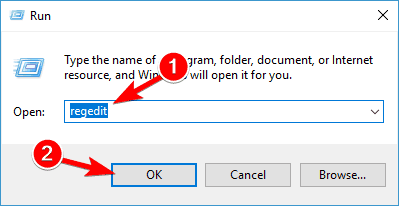
- Navigieren Sie im Registrierungseditor zum folgenden Schlüssel und löschen Sie ihn, falls vorhanden:
HKEY_LOCAL_MACHINE\SOFTWARE\Microsoft\Windows NT\CurrentVersion\Schedule\TaskCache\Tree\Microsoft\Office
- Wiederholen Sie die Installation von Microsoft Office wie du es normalerweise tun würdest
In diesem Artikel haben wir einige schnelle Methoden untersucht, die Sie ausprobieren möchten, wenn Sie nervig werden Office hat während des Einrichtungsvorgangs einen Fehler festgestellt Error. Probieren Sie alle unsere Lösungen aus und teilen Sie uns mit, welche Lösung für Sie funktioniert hat.
Bitte teilen Sie uns mit, ob dieser Artikel Ihr Problem gelöst hat, indem Sie den Kommentarbereich unten verwenden.
LESEN SIE AUCH:
- So reparieren Sie Office 2013 unter Windows 10
- So entfernen Sie Microsoft Office vollständig in Windows 10
- Rollback zu Office 2013 von Office 2016